Linux- ში ბრძანების ხაზი ან კონსოლი (konsole) გამოიყენება მრავალი სისტემის პროცესის სამართავად. გრაფიკული ინტერფეისი არის ოპერაციული სისტემის ერთგვარი დამატება ან შელი. კონსოლის გამოძახება შესაძლებელია ფანჯრის მენეჯერში, ხოლო მუშაობა გაგრძელდება გრაფიკულ რეჟიმში. ტექსტის კონსოლის გააქტიურება გამორთავს გრაფიკას, მაგრამ გაშვებული პროგრამები განაგრძობენ ფუნქციონირებას.
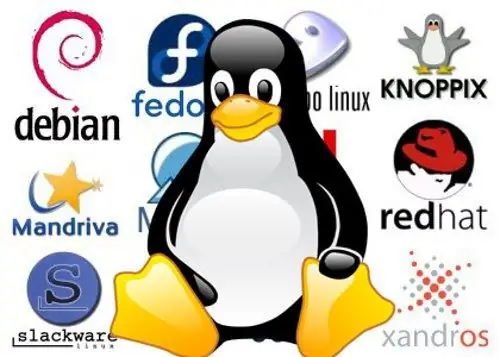
ინსტრუქციები
Ნაბიჯი 1
Linux Mandriva- ზე დააჭირეთ alt="Image" + F2 და ჩატვირთვის სტრიქონში შეიყვანეთ konsole. დააჭირეთ Enter- ს. კონსოლი მუშაობს.
კიდევ ერთი ვარიანტი. მთავარი მენიუდან აირჩიეთ "კომუნალური საშუალებები". ჩამოსაშლელ მენიუში იპოვნეთ Terminal Konsole. ბრძანების ხაზთან მუშაობისთვის ასევე შეგიძლიათ გამოიყენოთ LXTerminal ან ნებისმიერი სხვა ემულატორი. ძირითადი კონსოლის ბრძანებები დამოუკიდებელია Linux- ის არომატისგან ან ვერსიებისგან. ბევრი ამოცანა უფრო სწრაფად მოგვარდება კონსოლის რეჟიმში, ვიდრე გრაფიკაში. მაგალითად, ფაილის მენეჯერის დასაწყებად, ტექსტზე დაფუძნებული Midnight Commander ინტერფეისი, უბრალოდ აკრიფეთ mc ბრძანების ხაზზე. ორი გარსი პანელი ძალიან ჰგავს Norton Commande- ს ან Far- ს. ფუნქციონალობა არანაკლებ დასრულებულია.
ნაბიჯი 2
Linux Xandros- ში გამარტივებულ სამუშაო მაგიდაზე დააჭირეთ კლავიშების კომბინაციას Ctrl + alt="Image" + T. გრაფიკულ რეჟიმში გადადით ფაილის მენეჯერის ჩანართზე "Work" და "Tools" მენიუში იპოვნეთ პუნქტი "Launch" კონსოლის ფანჯარა ". თუ სისტემა მუშაობს სრული დესკტოპის რეჟიმში, გამოიყენეთ alt="Image" + F2, რასაც მოჰყვება კონსოლის სახელი. ან მთავარი მენიუს საშუალებით გადადით "პროგრამები", შემდეგ აირჩიეთ "სისტემა" და იპოვნეთ კონსოლი. გრაფიკის სრულად გამორთვისათვის, დააჭირეთ Ctrl + alt="გამოსახულება" + F "ტექსტის კონსოლის ნომერი". ჩვეულებრივ, ექვსი ტექსტური კონსოლია ხელმისაწვდომი, შემდეგ გამოიყენეთ კომბინაცია Ctrl + alt="Image" + F7 ფანჯარაში დაბრუნების რეჟიმში. ტექსტური რეჟიმი უფრო მდგრადია ავარიების მიმართ, ამიტომ ბრძანების სტრიქონიდან აღადგინეთ გრაფიკული პრობლემები.
ნაბიჯი 3
Linux Ubuntu- ზე გახსენით კონსოლის ემულატორი კლავიატურის მალსახმობის გამოყენებით Ctrl + alt="Image" + T. კიდევ ერთი გზაა Ubuntu GUI. იპოვნეთ პროგრამების განყოფილება პანელში. გადადით "სტანდარტში" და დაიწყეთ "ტერმინალი". იგივე შედეგის მიღება შეგიძლიათ აპლიკაციის გამშვებლის საშუალებით alt="Image" + F2 აკრეფით. სტრიქონში შეიტანეთ აპლიკაციის სახელი - gnome-terminal.






